10 полезных советов и трюков iPhone SE
В новом айфоне появилось множество новых функций и возможностей. Вот десять из наших любимых трюков для нового iPhone SE!
Используйте «Hey Siri» без разблокировки.
Siri всегда был полезным спутником на iPhone, но она получила несколько новых трюков в последнее время. Один из самых лучших дополнений является режим громкой связи, позволяя задавать ей вопросы, даже без разблокировки вашего iPhone. Включите эту новую функцию в меню Настройки> Общие> Siri> Разрешить » Hey Siri «. Вам нужно настроить Siri, повторяя эту фразу несколько раз, а затем вы всё заработает.
Включите (или отключите) живые фотографии Live Photos
Живые фотографии Live Photos вроде как волшебные фотографий из Гарри Поттера. Всякий раз, когда вы берете фото с этим включенным режимом, вы получите несколько секунд видео до и после того, как была сделана фотография. Это довольно удивительно, но он также может использовать много дополнительного места в памяти (и iPhone SE начинается только с 16 Гб). Вы можете отключить эту функцию, нажав на иконку (три окружности) в центре верхней части приложения камеры; желтый цвет означает, что он включен, и белый означает, что он выключен.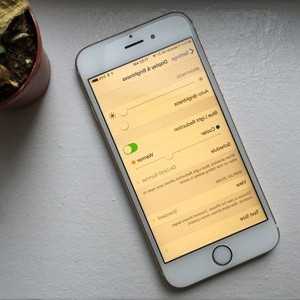
Лучший сон с режимом Night Shift
Night Shift является блестящим новым дополнением к iOS 9. После включения, он будет сдвигать цветовую температуру дисплея в течении суток, делая вещи выглядят теплее к вечеру (более желтым, менее синий). Научные исследования доказали, что это сделает более легким для вас, чтобы пойти спать вечером, избегая влияния яркого синего света. Вы можете включить это в в Настройки> Дисплей и Яркость> Night Shift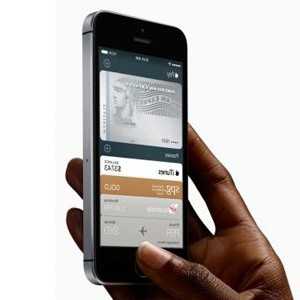
Попробуйте Apple Pay.
К сожалению, эта функция в России еще не работает, но если вы часто ездите заграницу, но знайте что Apple Pay работает в iPhone SE, благодаря чипу NFC и считывателю отпечатков пальцев. Вы можете воспользоваться услугой оплаты всеми видами товаров и услуг, как в реальном мире (например, магазины и метро) и на вашем iPhone (при заказе от ASOS, например). Это простой в использовании способ оплаты, который стоит попробовать.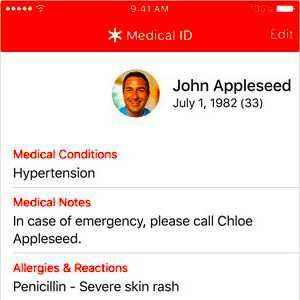
Создание медицинского идентификатора
Одним из менее известных дополнений iOS 9 был медицинский ID. Идея заключается в том, что даже если вы не в состоянии говорить, спасатель сможет увидеть информацию, такую как дата рождения, группа крови, аллергии и номер экстренного контакта. Стоит настроить это один раз, если вы в конечном итоге в ней нуждаетесь.
Включите режим низкого энергопотребления
Режим Low Power является новым дополнением к IOS, предлагая способ протянув жизнь вашей батареи. Ваш iPhone SE предложит вам включить режим при 20% и 10% заряда батареи, но вы можете включить его раньше, если вы хотите в Настройки> Аккумулятор. Режим отключает синхронизацию и некоторые визуальные эффекты, и превращает значок батареи в желтый цвет, чтобы вы знали, что режим энергосбережения включен.
printofon.ru
Как Настроить Новый Айфон Se С Нуля ~ NET.Гаджет
Начальная настройка iPhone и его оптимизация
31.12.2015 , Размещено в iOS, iPhone, Полезное 5 комментариев |просмотров: 52 726
Здрасти друзья! Много размышлял, чего бы такового полезного написать на кануне Нового года и решение пришло самостоятельно. Наверное по причине с грядущими праздничками число хозяев iPhone существенно возросло. А это значит возросло число вопросов по использованию девайсом, правильной настройке и оптимизации его автономной работы.
Надеюсь, что эти советы посодействуют не только лишь новеньким, да и матёрые айфоновцы сумеют извлечь как для себя что-то полезное.
Начальная настройка iPhone
1. Что же понадобится, жмем священную кнопку включения и лицезреем таковой экран.
3.5. Избираем страну, регион.

3. Подключаемся к WiFi, или используем сотовую связь. Дальше предлагается включить либо отключить службы геолокации. Я, Вы, включаю, и только потом на шаге детализированной опции, отключаю геолокацию для приложений где она не нужна. Что существует, что она хорошо уменьшают время автономной работы телефона, потому что остается сделать нашему клиенту избыточное лучше отключить. Подробнее о такой ситуации расскажу далее.
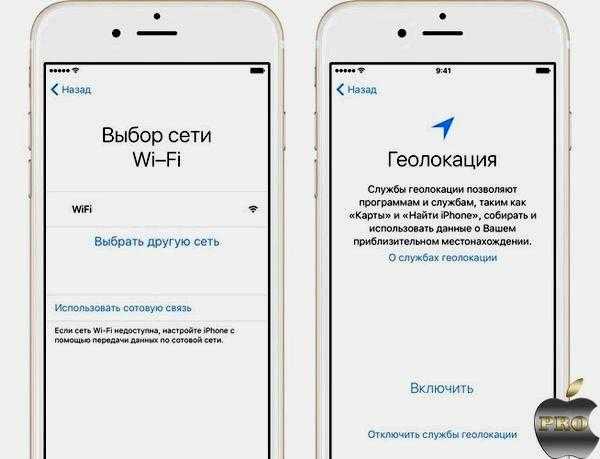
4. Если вы заполучили iPhone модели 5s и выше, то сможете настроить функцию Touch ID позволяющую получить доступ к телефону, также к AppStore и неким приложениям по отпечатку пальца.
Дальше нужно придумать шестизначный числовой пароль, нужный если проход невозможности разблокировать iPhone по отпечатку. Когда, если вам 6 цифр сильно много, то сможете установить 4 значный пароль, для этой цели нажмите «параметры пароля».
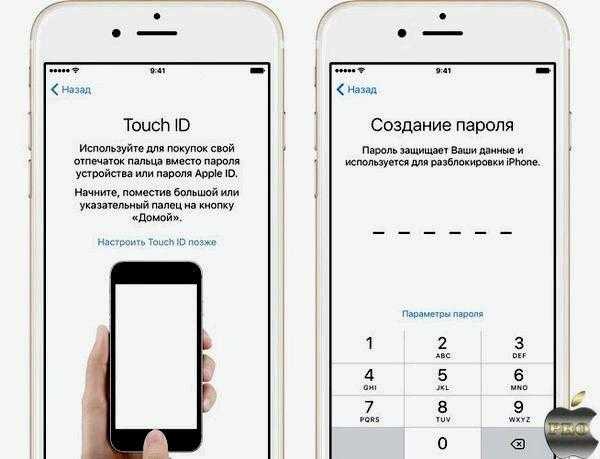
5. Если приобретённый iPhone у вас не 1-ый и вы дальновидно сделали запасную копию данных со старенького аксессуара, то выберете соответственный пункт. Или настроить как новый.
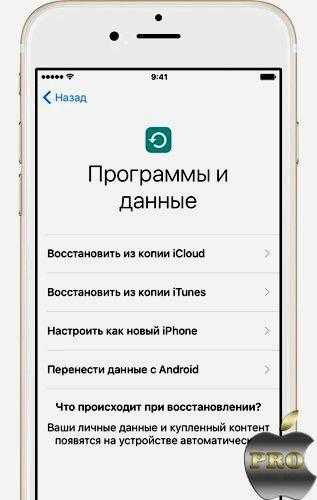
6. Сейчас нам предлагается ввести Apple ID, или сделать его. Если у вас нет этого идентификатора, то советую надавить «Нет Apple ID» а далее пропустить шаг сотворения. Чуток далее я расскажу самые сделать Apple ID без карты.

7. Siri. С нет давнешних пор голосовая ассистентка Apple обзавелась русским языком и научилась с большой точностью распознавать запросы владельца. Мне очень помогает, в особенности за рулём.
Похожие статьи

8. Дальше система спрашивает разрешать ли отправлять разработчикам программ служебную информацию. Подберете хоть какой ответ, не принципно.
Как настроить новый iPhone
Если тебе понравилось видео то поставь лайк и оставь свой комментарий))) Подпишись чтоб не пропустить новые.
9. Этот расхожий слух шаг владельцам шестых и поболее поздних моделей iPhone. Система предлагает избрать один из 2-ух вариантов отображения инфы на дисплее: «стандартно» и «увеличено». Если нет заморочек со зрением, то «стандартно» лучший вариант.

10. Жмем «начать работу», барабанная дробь… и вот нашему взгляду в конце концов то стал домашний экран телефона. Поздравляю 🙂
Советы и оптимизация работы iPhone
До того как приступить ко 2-ой части статьи желаю поделиться своими наблюдениями. Неофициально всех хозяев iPhone разделяют на две группы:
— Максималисты. Качают кучу приложений, что остается сделать нашему клиенту опции на максимум, веб, онлайн-видео, игры — что остается сделать нашему клиенту в полной мере. И в кармашке по-любому всегда лежит зарядка.
— Минималисты. Экран еле светит, ни одной игрушки и излишнего приложения, 3G врубается только перед веб сеансом. Зато эти люди гордо скажут, что заряжают айфон раз в два денька.
Это я для того, что приведённые ниже советы носят чисто рекомендательный нрав и даже не являются догмой. Нашему клиенту остается упирается в то к какой из 2-ух групп юзеров вы относитесь.
Если вы поближе к минималистам, то читайте статью как прирастить время автономной работы iPhone.
1. Создание Apple ID. Возвращаемся к вопросу сотворения собственного идентификатора. Читайте пошаговую аннотацию как сделать Apple ID без карты.
5. Импорт контактов на iPhone. Обо всех обычных методах переноса контактов на iPhone читайте вот это маленькое управление.
3. Далее вернёмся к вопросу опции служб геолокации (настройки>конфиденциальность>службы геолокации). Рекомендую включить геолокацию (выбирайте пункт «при использовании программы») для последующих пт:
- Карты
- Siri
- Камера. Вашим снимкам автоматом будет присваиваться геопозиция.
Что остается сделать нашему клиенту другие галочки — при желании.
Прокручиваем перечень вниз и избираем «системные службы». Отключаем:
- Геолокационные iAd
- Калибровка компаса
- Сети WiFi
- Диагностика и внедрение.
Непременно оставьте включённым переключатель «найти iPhone», остальное к тому же согласно желанию. При желании вы всегда можете откорректировать опции геолокации под себя.
4. Обновление ПО. Вспомните вовремя обновлять iOS (настройки>основные>обновление ПО), как в правило, с каждой новейшей прошивкой Apple улучшает стабильность и производительность. Но редко когда :). Имейте ввиду, что для этой процедуры очень нужен устойчивый WiFi, если обновляетесь по воздуху (без компьютера). Потому что обновления весят в районе 1 Гб не кто позволяет спустить этому дело весь мобильный трафик.
Первый запуск и настройка iPhone и iPad
В этом видео я покажу как настроить iPhone (включая модели 4, 4S, 5, 5S, 5C) или iPad (включая mini, air) на iOS 7 при первом.
Для полного представления самых крутых способностей iOS 9 прочтите эту статью
5. Разберитесь с iTunes. К огорчению многие новенькие ни как чтобы сдружиться с iTunes. Думаю причина кроется в таком разрезе что Apple решила впихнуть в неё очень большой список функций. Вот для вас парочка статей для ознакомления.
6. Если вас не удовлетворяет стандартный рингтон, который звучит среди закоулков. То читайте как сделать собственный рингтон при помощи iTunes.
7. Установка приложений. Если вы уже сделали Apple ID, то сейчас необходимо только зайти в AppStore, избрать нужный приложение, скачать его и запустить.
Когда, если не желаете всякий раз при при загрузке приложений и контента вводить пароль, то в настройках Touch ID (настройки>Touch ID и пароль) сможете активировать доступ по отпечатку пальца.
На этом деле, пожалуй, я закончу собственное мастерство короткое управление. От всей души надеюсь, что этими советами сумел спасти кого-либо от ошибок. Обязательно это далековато не полный список всего того, что конечно настроить и улучшить. Потому жду ваших комментариев с советами.
Всех с наступающим! Желаю новых айфонов и удачной их эксплуатации! 🙂
Похожие статьи
net-gadget.ru
Первое включение и активация iphone se. Как активировать iPhone с помощью iTunes
Сразу же после покупки смартфона iPhone, перед тем как начать им пользоваться, необходимо предварительно его активировать и настроить. Процесс этот совершенно несложный и не отнимет много времени.
Вконтакте
Что такое Активация iPhone?
Активация iPhone – процесс, при котором новый iPhone связывается с серверами Apple посредством сети Интернет и получает разрешение или запрет на использование смартфона с установленной СИМ-картой.
Что такое залоченный (разлоченный, привязанный к оператору, factory unlocked, SIM Free) iPhone?
- iPhone, который был куплен с контрактом оператора (синонимы: лоченный, контрактный, залоченный, привязанный к оператору, операторский, SIM-locked ) удастся активировать только СИМ-картой оператора, к которому он привязан. Другими словами, такой iPhone нельзя активировать и использовать с любыми SIM-картами.
- iPhone, купленный без привязки к оператору (синонимы: официально разлоченный, официал, factory unlocked, SIM Free ) можно активировать SIM-картой любого сотового оператора.
Как связаны Активация и гарантия Apple?
Процесс активации iPhone автоматически включает начало отсчета времени гарантии Apple. Другими словами, отсчет гарантийного срока на новый iPhone начнется не со дня покупки, а со дня активации смартфона .
ВНИМАНИЕ! Надпись “Здравствуйте ” (Hello и т.д.) на экране при первом включении iPhone не означает , что iPhone действительно новый. Проверить, что вы купили и активируете новый iPhone, вам поможет статья по ссылке ниже:
2. Включите iPhone
После того как рабочая «симка» будет помещена в слот, включите iPhone (нажмите и удерживайте кнопку Включения в течение 3-4 секунд), дождитесь появления экрана приветствия и нажмите кнопку «Домой », чтобы открыть предварительные настройки;
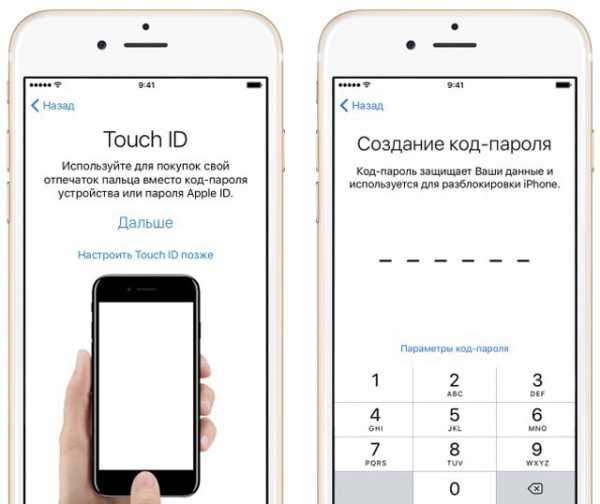
3. Затем выберите язык и укажите регион проживания;
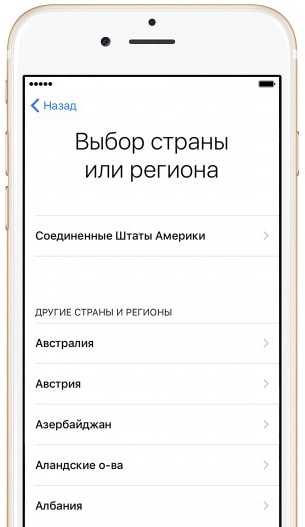
4. После этого подключитесь к сети Wi-Fi или, если доступа к таковой нет, к сотовой сети (кнопка Использовать сотовую сеть ) или к компьютеру с заранее установленной программой iTunes (скачать можно ) и с возможностью выхода в Интернет.
При необходимости, включаем опции геолокации, которые потом можно будет деактивировать;
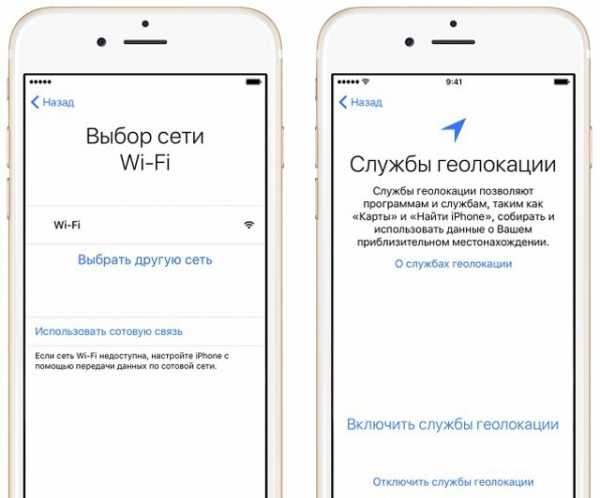
5. В следующем окне настройте сенсор Touch ID, внося в память свой отпечаток пальца. Это позволит в дальнейшем снимать блокировку устройства, просто прикоснувшись к датчику, а также совершать покупки в Сети и быстро авторизовываться на различных ресурсах.
Затем укажите пароль от четырех до шести символов, который будет использоваться для разблокировки устройства. Нажав кнопку Параметры код-пароля вы можете выбрать вид код-пароля;
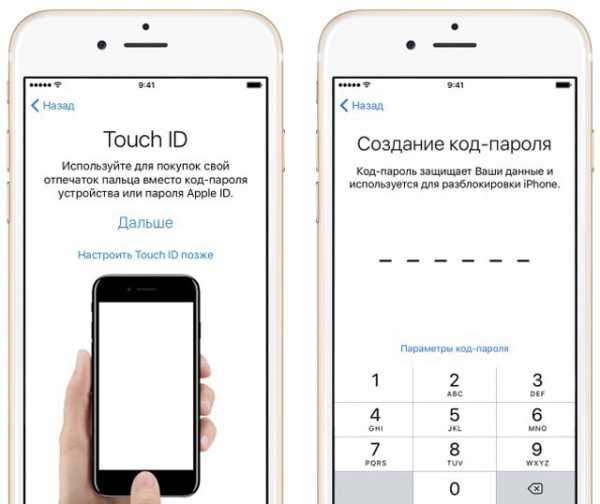
6. В следующем окне будет предложено восстановить программы и данные из копии в iCloud / iTunes или перенести данные с Android. Если в этом нет надобности, то следует выбрать пункт «Настроить как новый iPhone »;
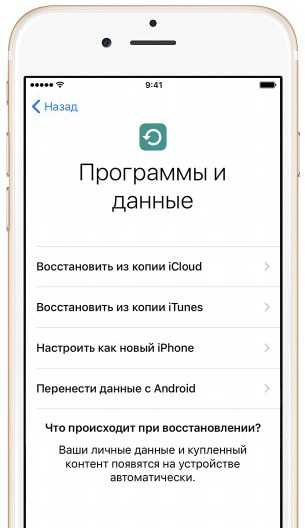
7. После этого откроется окно с полем для введения своего Apple ID, но если учетная запись ранее пользователем не создавалась, то регистрировать аккаунт непосредственно на этом этапе не стоит. Чтобы отказаться от регистрации последовательно жмем на кнопки «Нет Apple ID или забыли его », «Настроить позже в Настройках » и «Не использовать ».
Правильно создать Apple ID без привязки к кредитной карте Вам поможет ;

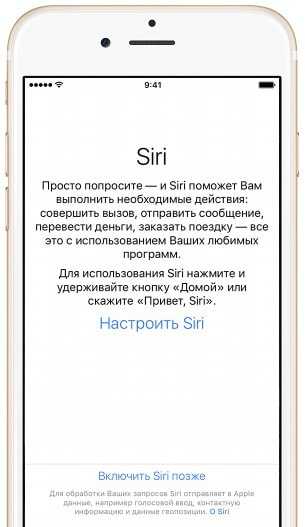
Поздравляю с приобретением iPhone! Если вам раньше не доводилось пользоваться продукцией Apple, то предвижу ряд вопросов на которые я сам когда-то искал ответы. По этому, здесь я постарался собрать информацию, которая поможет вам в первое время. Своего рода инструкция для новичков как настроить iPhone, и что нужно обязательно сделать после приобретения телефона. Кстати, если у вас есть чеки из магазина на приобретенный айфон, не спешите их выбрасывать, они могут пригодится…
0. Перенос контактов на iphone с другого телефона
Если айфон стал вашим первым телефоном в жизни, то старые друзья никаких проблем не доставят. Для тех, у кого накопилось приличное количество записей в телефонной книге, перенос их в новое устройство может доставить некоторые проблемы. Для автоматического переноса контактов в iPhone с другого телефона есть несколько методов, описанных .1. Создание Apple ID и регистрация в App Store
Без Apple ID со смартфоном практически ничего сделать нельзя, только звонить. Этbazava.ru
Новый iPhone SE. Секреты и особенности. |
Apple в очередной раз попала в точку — форм-фактор iPhone SE многим пришелся по вкусу. Удобный, компактный и мощный — три самых главных качества нового айфона. В этой статье мы рассмотрим особенности работы и дадим несколько советов по максимально эффективному использованию «SE-шки» в руках рядового пользователя. Статья подготовлена специалистами интернет-магазина IGlaz — одного из крупнейших в Украине.
«Эй, Сири»
Многие не знают о функции «Hey Siri», так как она, по умолчанию, выключена. Служит она простой и единственной целью — разблокирование телефона без помощи рук. Включить её можно в разделе «Настройки» -> «Общие» -> «Siri». После разрешения функции откроется мастер для первоначальной настройки, которому нужно сказать фразу «Hey Siri» три раза.
Live-снимки
Функция, которая была доступна для пользователей iPhone 6S доступна и для обладателей SE. Суть «живых » фотографий в том, что камера захватывает несколько секунд движения непосредственно до и после снимка. Чтобы посмотреть Live-фотки на iPhone 5S удерживайте на любом месте фотографии, которую вы только что сделали. Данные мини-фильмы включены по умолчанию. Если вы хотите отключить их (а они занимают немало места), то просто нажмите на значок Live в приложении камеры.
Селфи пати
Для любителей «себяшек» тоже есть хорошие новости. Качество снимков фронтальной камеры в плохом освещении сильно выросло за счет специального чипа дисплея Retina. Вспышка теперь в три раза ярче, а специальная функция Tone делает цвета фотографии более естественными.
Матрица у вас дома
Мало того, что камера может снимать отличные 4К видео, так она еще и может редактировать скорость. Чтобы снять видео в режиме Slo-mo проведите пальцем по нижней части экрана в приложении камеры.
Touch ID
Еще одна функция перекочевавшая из модели iPhone 6S. Разблокировкой телефона пальцем никого уже никого не удивишь, но iPhone предлагает её настроить сразу при первом включении, не заставляя вас ползать по настройкам уже после.
Звонки по Wi-Fi
iPhone SE умеет звонить по Wi-Fi, когда нет сигнала сотовой сети. Плюс в том, что никаких постоянных переключений не потребуется. Телефон сам переключиться на GSM-волны, когда появится сигнал. Никаких дополнительных приложений тоже не нужно. Чтобы включить функцию, зайдите «Настройки» -> «Телефон» -> Звонки по Wi-Fi.
Ночной режим
В новой прошивке заложена интересная функция уменьшения синего излучения экрана. Сделано это, чтобы дать понять нашему организму, что уже ночь, таким образом не слепя и не вводя в заблуждение наш разум, будто на дворе день. Функция автоматически включиться на закате и выключиться рано утром.
Поделиться ссылкой:
Похожее
tehno-video.ru
Как настроить iphone se после покупки. Первое включение и активация iphone se. Как активировать iPhone с помощью iTunes. Восстановление данных c резервной копии
Умная женщина приступает к работе над своей фигурой еще с февраля, чтобы к июню обрести хорошую форму. Самая умная всегда воздерживается от обжорства и не ленится заниматься спортом, таким образом, постоянно удерживая свой вес в рамках нормы. Однако есть и такие, которые начинают задумываться на тем, когда нужно начинать худеть, только в мае — в разгар подготовки к открытию пляжей. Разумеется, за столь краткий срок очень сложно привести фигуру в порядок. Однако серьезные шаги к этому сделать всегда можно.
Если вы всю зиму отъедались, а тренажерный зал вам даже не снился, то ближе к лету придется сбрасывать вес очень быстро. Иначе на пляже вы будете выглядеть, мягко говоря, весьма непривлекательно. Соберите всю свою силу воли, так как похудеть за месяц — достаточно сложная, но все же посильная задача.
Мало кто задумывается о том, что накопление находящегося под кожей слоя жира происходит в течение многих лет. Поэтому он никоим образом не сможет испариться за неделю. Разумеется, сегодня есть большое количество разнообразных диет, сулящих быстрое получение внушительного результата. Как правило, они относятся к экстремальным и вредят организму. Многие пользуются ими, когда похудеть надо срочно — буквально за несколько дней. Приличный отвес, конечно, будет. Но за счет чего? Организм, прежде всего, избавляется от избытков жидкости. С одной стороны, это хорошо: и фигура улучшается, и токсины выводятся. Однако уже через неделю, после того как вы увидели приятную глазу цифру на весах, сброшенные килограммы вернутся на свои места. И это еще не самое худшее.
После кардинальных пищевых ограничений организм включает режим «хомяка» и начинает с удвоенной силой запасать поступающие в него калории. Это значит, что ваш новый вес может оказаться даже большим, чем тот, который был до диеты. Мало кто обрадуется такому похудению.
Поэтому заведите себе строгое правило: снижение веса к летнему сезону начинается как минимум за 2 месяца до его начала. То есть, с апреля.
За 2-месячный срок можно спокойно, не торопясь, и без ущерба для здоровья сбросить от 5 до 8 кг. А чтобы килограммы не вернулись, необходимо перейти на правильное дробное питание.
Как питаться
Прежде всего, те, кто собирается встречать самый знойный и яркий сезон во всеоружии, должны начать придерживаться принципов здорового питания.
Для активизации процесса похудения количество калорий, поступающих в организм, должно быть меньше количества затрачиваемой энергии. Голодать, конечно, не потребуется. А вот продукты с самой высокой калорийностью нужно будет исключить из рациона. К примеру, только на праздник вы сможете позволить себе:
- копчености и жирное мясо;
- кондитерские изделия и прочие сладости.
Кроме клетчатки, рацион должен базироваться на продуктах с высоким содержанием белка. Ведь это вещество — источник энергии и сил для организма. Обойтись без него не получится. По количеству белка лидируют:
- мясо;
- яйца;
- молочные продукты.
План похудения
Первый шаг — определение масштабов катастрофы (количества килограммов, которые вы успели набрать за зимний период). Если цифра шокирующая (масса тела превышает норму на 10-20 килограммов), похудеть за месяц, не навредив при этом себе, невозможно. Но это вовсе не значит, что вы вообще никогда не избавитесь от лишнего веса. Просто на процесс его снижения понадобится больше времени.
Возьмем в качестве примера более благоприятный вариант: вам надо сбросить 7 килограммов, и у вас для этого есть целый май. Что потребуется сделать, чтобы успешно похудеть к началу летнего сезона? Итак, начнем по порядку:
И напоследок
Каждому хочется выглядеть на пляже стройным, без целлюлита, свисающих боков и непривлекательных растяжек на коже. Такое желание похвально. Однако корректировать свои формы нужно аккуратно, чтобы не нанести вред здоровью.
Диетологи подтверждают, что сбросить 10 килограммов даже за 2 недели вполне реально. Но диета, которая способна дать столь внушительный результат, обязательно скажется на организме. Причем не самым благоприятным образом.
Если вы хотите к лету привести свою фигуру в порядок, не навредив при этом себе, надо приступать к реализации желаемого примерно за 4 месяца до пляжного сезона. Тогда вам удастся обрести стройность, подтянуть проблемные места, устранить проявления целлюлита и растяжки. Получается, что начинать готовиться к периоду отпусков надо прямо с конца зимы.
Соблюдение диеты – это очень важный шаг в «новую жизнь», ведь с преображением своего тела, мы мечтаем в некоторой степени изменить свою жизнь.
Каждая девушка найдет недостатки в своей фигуре и, порой, такой перфекционизм, сводится к желанию во что бы то ни стало похудеть.
Человек может назначить определенную дату для этих перемен в жизни. Как же сделать это более продуктивно и грамотно?
Выбираем день недели для похудения
- Понедельник. Это самый идеальный день для начала диеты. Ведь начало новой недели ассоциируется с началом новой жизни, перемен. Поклонники, отдавшие свой выбор в пользу понедельника для начала диеты, смогли сбросить около 4 кг в месяц;
- Вторник. Не совсем подходит для начала диеты. Ведь ближе к четвергу можно сорваться и начать потреблять пищу в больших количествах;
- Среда. Также не самый благоприятный день для новых событий. Так что вооружитесь терпением и ожидайте заветного понедельника. Если начать худеть в среду, можно достичь вполне неплохих результатов, однако с понедельником все-таки не сравнить;
- Четверг. Благоприятный день для желающих начать сбрасывать избыточные килограммы. Именно в этот день, по мнению ученых, легче всего сесть на диету;
- Пятница. Самый популярный день недели для тех девушек, кто желает распрощаться с жировыми отложениями. Ученые же категорически опровергают это. Ведь в конце рабочей недели у людей накапливается усталость, а противостоять соблазнам в еде становится еще сложнее;
- Суббота. Диетологи настоятельно рекомендуют этот день, чтобы сесть на диету.
- Воскресенье. Борцам с избытком килограммов именно в этот день советуют начать это нелегкое дело. В таком случае положительные результаты гарантированы в больше половины случаев.
Первое января – совсем не та дата
Не рекомендуется садится на диету после Новогодних праздников, да и вряд ли у вас это получится. Устоять перед соблазном съесть что-нибудь вкусненькое у вас наверняка не получится. Тем более что новогодние каникулы длятся долго, и вы можете сорваться уже на 2-3 день.
Советуем! Садитесь на диету три раза в год, чтобы иметь шикарную фигуру. При этом исключите зимние месяцы и начало весны, так как в это время более остро ощущается авитаминоз, недостаток солнечного тепла и света.
Желаем, чтобы, встав на весы после диеты, вы радостно воскликнули!
Возможно вам также понравится:
Фруктовая диета для похудения — меню
Эффективные диеты для похудения на 5 кг за неделю
Диеты для похудения бедер и живота
Диеты для похудения при гастрите рецепты
erfa.ru
Первая настройка iPhone Se | iPhone
Первый запуск и настройка iPhone и iPad
Как активировать iPhone ? Или что делать с новым iPhone
Распаковка Apple iPhone SE и настройка (часть 1)
📱Как активировать Айфон. Первичная настройка iPhone. Создание Apple ID.
Apple iPhone SE — распаковка и первые впечатления от самого компактного флагмана 2016
Apple iPhone SE setup and first impressions
[Новичкам] Как правильно активировать iPhone 6 ? от Soft Club
Как правильно заряжать iPhone?
iphone se 32 gb настройка камеры 16:9 / Прошла неделя, брал НОВЫЙ за 19990р
Распаковка iPhone SE 32GB
Также смотрите:
- Можно ли зайти в Айфон через компьютер
- Отклеилось стекло на Айфоне
- Как включить 3g на 5 Айфоне
- Пропала вибрация на iPhone 5S что делать
- Хранилище iCloud почти заполнено что делать
- iPhone 6 звук не работает
- Как откатить Айфон с iOS 11
- Эта учетная запись iCloud уже добавлена на ваш iPhone
- Как на Айфон 5 сменить учетную запись
- iPhone 4s разъем аккумулятора
- Как на Айфон скачать бесплатно ГТА 5
- Айфон 5 S не работает кнопка Home
- Не работает приложение погода на Айфоне
- Айфон 7 плюс не работает задняя камера
- Как играть через телевизор на Айфоне
yariphone.ru
Как настроить русский язык на Айфоне 5, 6, 7, 8 и Айпаде?
Язык в Айфоне устанавливается во время начальной настройки устройства, по умолчанию, где бы он ни продавался. Как настроить русский язык на Айфоне (5s, 6, 7, 8, X и SE) и Айпаде? Если вы хотите изменить язык, используемый на iPhone, вы можете сделать это в любое время без возврата устройства к заводским настройкам, для этого вам просто нужно перейти в настройки iOS.
Изменение языка в iOS занимает всего несколько секунд, вы можете изменить его на любой, какой захотите. Это может быть полезно, если язык был случайно изменен, и вы не понимаете, что написано на экране телефона, или, возможно, потому, что вы изучаете иностранную язык, и хотите большего погружения.
Как перевести Айфон и Айпад на русский язык?
Настройки региона определяют вашу единицу измерения (граммы, килограммы, Цельсия), которые Siri использует по умолчанию для доступа к некоторым приложениям, к примеру новости. Если вы купили Айфон в США, Европе или Китае и он имеет не русский язык, вот шаги как его переключить:
1. Зайдите в настройки с главного экрана. (Серый значок на экране)
2. Нажмите «Основные». (Шестеренка)
3. Нажмите «Язык и регион». (Над iTunes Wi-Fi и VPN)*
4. Нажмите «Язык iPhone» в верхней части экрана.
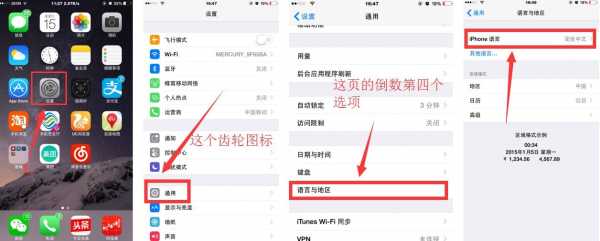
Вот как настроить китайский Айфон на русский язык
5. Выберите язык, который вы хотите использовать.
6. Нажмите «Готово». (Сверху)
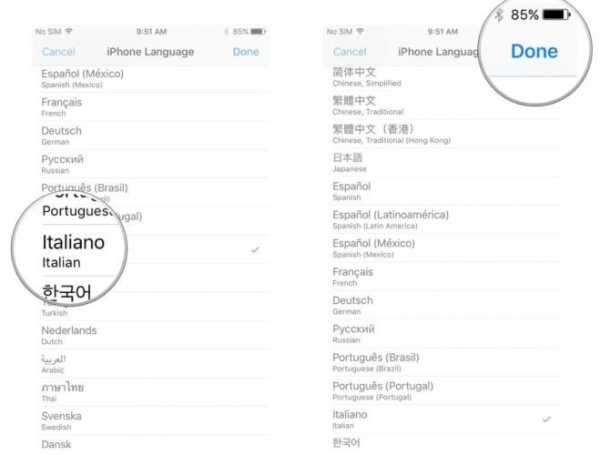
Вот как настроить Айфон на русский язык
7. Нажмите «Продолжить», чтобы подтвердить изменение языка.
Вы можете изменить язык на iPhone в любое время, используя эту инструкцию, и она одинаковая для любого другого устройства iOS, поэтому, если вы хотите сделать это на iPad или iPod touch, настройка языка будет такая же.
Случайно сменили язык в App Store? Читайте: как поменять язык App Store на русский в Айфоне и Айпаде?
* Параметры языка по умолчанию, встроены непосредственно в iPhone, для английского, испанского, русского, немецкого, китайского (упрощенного и традиционного), японского, голландского, итальянского, японского, корейского, арабского и другие языки могут быть загружены, если необходимо. Выберите «Другие языки», если не нашли нужный язык.
Читайте также:
Как сменить язык системы на iPhone в видео формате:
Как поменять язык на iPhone 6
Как поставить русский язык на Айфон 6s
Как поменять язык на китайском айфоне
Как изменить свой календарь на iPhone и iPad
1. Запустите настройки с главного экрана.
2. Нажмите «Общие».
3. Далее «Язык и регион».
4. Затем «Календарь».
5. И выберите нужный: григорианский, японский или буддийский, чтобы сделать его календарем по умолчанию.
6. Нажмите «Язык и регион» для сохранения.
Если вам интересно, это (как настроить айфон на русский язык) совершенно отличается от добавления поддержки клавиатуры на другом языке, который является еще одним вариантом для двуязычных и многоязычных пользователей.
Кстати, если вы настраиваете языковые настройки, чтобы изучить другой язык или потому, что вы путешествуете, вы можете проверить довольно удивительное приложение Word Lens, которое использует камеру iPhone для перевода языков, это довольно впечатляющий.
qfos.ru
